hp进入u盘启动项 惠普台式机如何调整启动顺序使用u盘启动
随着科技的不断发展,电脑已经成为我们生活中不可或缺的一部分,在日常使用中我们常常需要通过U盘来进行一些重要的操作,比如安装系统、修复故障等。而惠普台式机作为一款广受欢迎的电脑品牌,也提供了便捷的U盘启动功能。通过调整启动顺序,我们可以轻松地使用U盘来启动惠普台式机,实现各种操作。如何进行这一设置呢?在本文中我们将为大家详细介绍惠普台式机如何调整启动顺序,以便更好地使用U盘启动。
操作方法:
1.准备好你的U盘,前提是做pe系统的U盘,否则也是启动不了的。

2.将U盘插入电脑的usb接口上,前置和后置都是可以的。最好是开机状态先插入U盘,电脑识别后再重启电脑。

3.重启电脑,在启动的同时,按键盘上的F10按键,这是惠普电脑进入bios的快捷启动按键。

4.进入bios的界面,选择菜单栏的Storage选项.
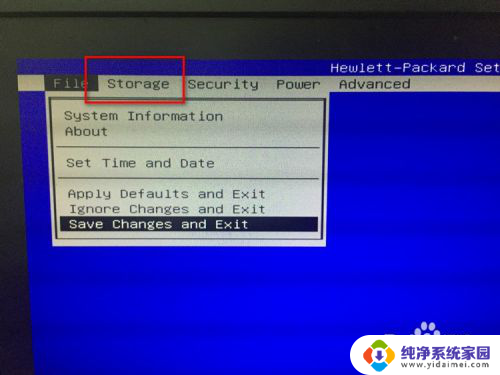
5.进入Storage的界面,选择下方的boot order选项。

6.进入boot order的界面,选择你的U盘名称。这里U盘启动可以是uefi启动或者legacy启动,在对应的模式下找到你的U盘选项即可,按回车键确认。

7.按F10后就会跳转到保存的界面,这里选择save changes and exit,也就是保存并退出的意思。
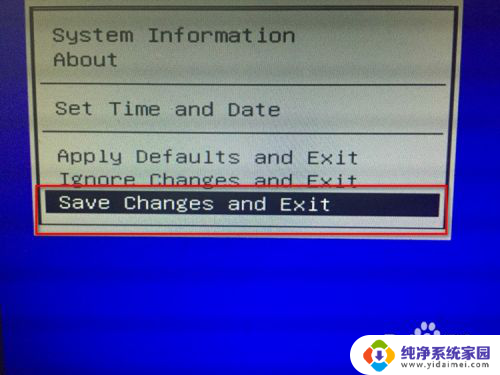
8.接着弹出提示小窗口,这里选择yes即可,选择之后电脑会自动重启,接着就会从U盘启动了。

9.从U盘启动之后,就会进入到pe系统的界面,接下来就可以安装系统或者操作别的了。

以上就是关于HP进入U盘启动项的全部内容,如果你也遇到了相同的问题,可以按照这个方法来解决。
hp进入u盘启动项 惠普台式机如何调整启动顺序使用u盘启动相关教程
- 惠普台式机进入u盘启动 惠普台式机如何设置U盘启动
- 台式机如何进入u盘启动 u盘启动台式机步骤
- hpu盘启动bios设置 惠普台式机如何设置U盘启动
- 惠普笔记本怎么选择u盘启动 hp笔记本如何调整bios设置使U盘启动
- hp笔记本如何设置u盘启动项 hp笔记本BIOS设置U盘启动
- hp怎么进去bios设置u盘启动 HP笔记本如何设置BIOS U盘启动
- thinkpad怎么设置u盘第一启动项 ThinkPad如何设置U盘启动进入BIOS
- acer u盘启动 acer笔记本如何进入u盘启动模式
- 惠普笔记本usb启动 hp笔记本u盘启动设置步骤
- hp电脑u盘启动bios设置 HP笔记本如何设置U盘启动
- 笔记本开机按f1才能开机 电脑每次启动都要按F1怎么解决
- 电脑打印机怎么设置默认打印机 怎么在电脑上设置默认打印机
- windows取消pin登录 如何关闭Windows 10开机PIN码
- 刚刚删除的应用怎么恢复 安卓手机卸载应用后怎么恢复
- word用户名怎么改 Word用户名怎么改
- 电脑宽带错误651是怎么回事 宽带连接出现651错误怎么办